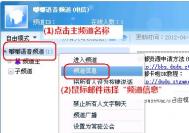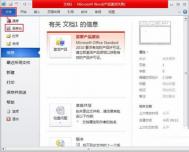嘟嘟语音Vista / Window7 声卡设置
以SoundMax(RealtekAC97和SoundMax一样的设置)声卡为例进行讲解。
1. 右击系统托盘音量小图标,如图所示:

2. 在上图中点击播放设备,查看本机的播放设备,如图所示

在此图中右击空白框,选择显示禁用的设备,会显示所有的禁用设备。如果不确定自己的扬声器是否正常,可以选中扬声器,右击选择测试,就会看到扬声器右边的显示声音的波形。
3. 切换到录制选项,右击空白处,选择显示所有禁用设备。


4. 当双击麦克风或者选择麦克风,点击右下角的属性按钮时,可以对麦克风的属性进行设置麦克风属性图如下,当切换到级别项中,可以调节麦克风音量的大小。

注:当使用嘟嘟语音时,进频道后,如果按键发言或着自由模式发言时,在声音属性中,麦克风是默认设备且当前工作处于正常状态。
(本文来源于图老师网站,更多请访问https://m.tulaoshi.com)5. 切换到自定义项,可以对麦克风增强进行设置。如果所示:

6. 切换到高级选项时,在默认格式中选择2通道,16位,44100Hz(CD音质)

当所有项设置完成后,点击确定保存。
7. 当用户使用嘟嘟进入频道时,点击卡拉ok进行播放音乐后,程序会自动改写声卡中默认设置,把原来默认的麦克风改成立体混音为默认设备且工作状态正常。效果图如下:

8. 双击波形输出混音(立体混音)或者选择立体混音,点击属性按钮,在属性按钮界面切换到级别项,通过改变立体混音音量的大小来减少噪音或电流声。如果所示:

在没有用到的其他选项中,如果没有用到的,就不要改动,一律为默认值。
(本文来源于图老师网站,更多请访问https://m.tulaoshi.com)